iPhone'dan Kısa Mesajları 7 Güvenilir Yolla İndirme
Yayınlanan: 2023-08-21Metin mesajlarını iPhone'dan bilgisayara veya başka bir mobil cihaza indirmenin bazı yollarını mı arıyorsunuz ? Çoğu kişi, su hasarı, cihazın kırılması, devre dışı bırakılması veya kilitlenmesi durumunda yedekleme amacıyla kısa mesaj indirir. Ve bazı insanlarmahkemede kanıt olarak iPhone'dan kısa mesajlar indiriyor .
Gerçekten bir iPhone'dan kısa mesaj indirebilir misiniz? Siz de onlar gibiyseniz ve kısa mesajları iPhone'dan bilgisayara ücretsiz olarak nasıl aktaracağınızı öğrenmek istiyorsanız endişelenmeyin. Bu makale, metin mesajlarını iPhone'dan bilgisayara, USB sürücüsüne, harici sabit sürücüye veya mobil cihaza kaydetmenin 7 güvenilir yolunu kapsayacaktır.
Bir bakışta çözümler:
| Yol | ️Açıklama | Yeterlik |
| EaseUS MobiMover | Mesajları iPhone'dan bilgisayara indirmek ve PDF dosyaları olarak kaydetmek için profesyonel bir iOS veri aktarım aracı. | Etkili |
| E-posta | Mesajlar uygulamasında mesajları iletin. | Daha az etkili |
| Ekran görüntüleri | Mesajları/iMesajları fotoğraf olarak kaydedin. | Daha az etkili |
| iCloud'da | Apple'ın 5 GB ücretsiz depolama alanına sahip bulut depolama hizmeti. | Etkili |
| Mac'te senkronizasyon | iPhone metin mesajlarını Mac'te senkronize edin ve indirin. | Etkili |
| Yönlendirme | Metin mesajlarını iPad'inize, Mac'inize veya diğer Apple cihazlarınıza iletin. | Daha az etkili |
| iTunes | Mesaj verilerini PC'ye kaydetmek için iPhone'u yedekleyin. | Daha az etkili |
iPhone'dan kısa mesajları bu yöntemlerle adım adım nasıl indireceğinizi öğrenmek için daha fazla bilgi için okumaya devam edin.
1. Yol: EaseUS MobiMover ile iPhone'dan Metin Mesajları Nasıl İndirilir?
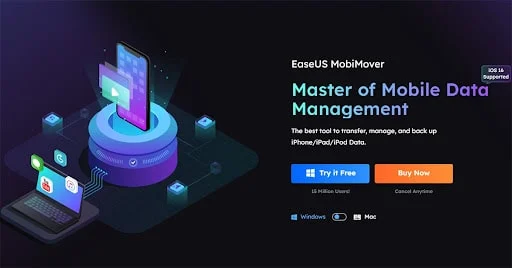
Metin mesajlarını ve iMessage görüşmelerini iPhone'dan Windows PC'ye veya Mac'e yedeklemek veya indirmek için hiç üçüncü taraf bir iPhone veri aktarım yazılımını denediniz mi? Alternatiflerinizden biriyse EaseUS MobiMover'ı da deneyebilirsiniz .
Bu güvenilir EaseUS programı şunları yapabilir:
mesajları tarih ve saatlerle birlikte iPhone'dan PC'ye yedekleme
iPhone metin mesajlarını bir PDF dosyasına ve HTML sayfasına aktarın, böylece insanlar bunları mahkemede kullanmak veya başka amaçlarla yazdırabilir.
iPhone'dan kısa mesaj indirme
.pdf formatındaki mesajları PC'den iPhone'a geri yükleyin (Kitaplar uygulamasına kaydedildi)
Mesaj aktarımına ek olarak, bu iOS veri aktarım aracı, kullanıcıların fotoğraflar, videolar, ses kayıtları, uygulama verileri, kişiler, kısa mesajlar, dosya ekleri vb. dahil olmak üzere iPhone verilerinin %90'ından fazlasını aktarmasına, yedeklemesine ve geri yüklemesine olanak tanır.
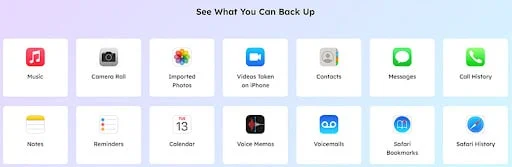
İlgileniyorsanız, iPhone'dan kısa mesaj ve iMessages indirmek için bu uygulamayı nasıl kullanacağınızı öğrenmek için aşağıdaki adımları izleyin:
1. Adım. iPhone'unuzun kilidini açın ve onu bir USB kablosuyla bilgisayarınıza bağlayın.EaseUS MobiMover'ı başlatın. iPhone'unuzda bu bilgisayara güvenip güvenmeyeceğinizi soran bir istem göründüğünde "Güven"e dokunun. Uygun bir bağlantının ardından “Telefondan PC'ye”yi seçin ve “İleri”ye tıklayın.
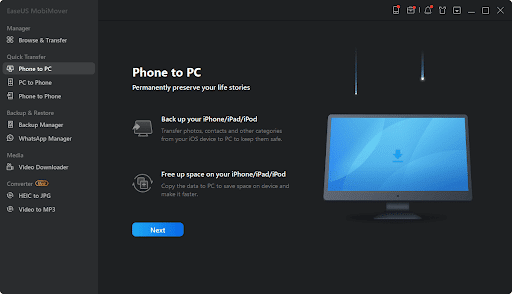
Adım 2. Aşağıdaki ekran görüntüsünden de görebileceğiniz gibi, ses, resim, video, kişiler ve diğer dosya türleri gibi öğeleri iPhone'dan bilgisayarınıza tek seferde kopyalayabilirsiniz.Mesajları kopyalamak için, mesajların önceden kaydedileceği konumu özelleştirebilirsiniz. Mesajlar simgesini işaretleyin ve “Aktar”a tıklayın.
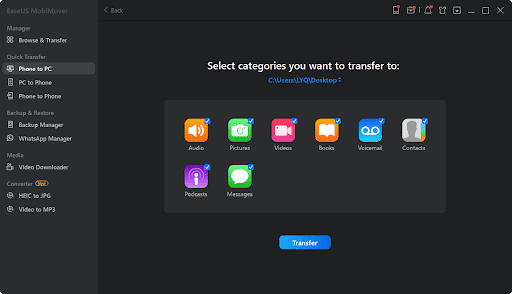
3. Adım. Artık iPhone'unuzdan mesaj kopyalamaya başlıyor.Öğeler bilgisayarınızda bir HTML dosyası olarak saklanacaktır, böylece ayrıntıları sahip olduğunuz herhangi bir tarayıcıda görüntüleyebilirsiniz.
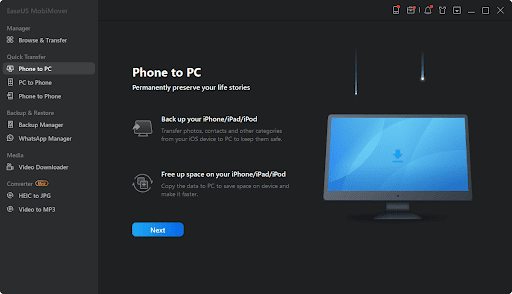
Not: Tüm mesaj verileri yerine yalnızca kısa mesajların veya iMessages'ın bir kısmını indirmek istiyorsanız, bilgisayara indirmek için "Gözat ve Aktar" kenar çubuğu menüsünden mesajları seçebilirsiniz.
Metin mesajlarını iphone'dan PDF'ye aktarmanın yanı sıra, EaseUS MobiMover ile mesajlar bir HTML sayfası olarak da kaydedilebilir. Gerçekten iPhone mesajlarını tarih ve saat damgasıyla PDF'ye dönüştürmek veya yalnızca veri kaybını önlemek için mesajları yedeklemek istiyorsanız, bu çok yönlü ve güvenilir iPhone kısa mesaj aktarma aracını denemelisiniz.
Yol 2. iPhone'dan Metin Mesajlarını E-posta / Telefon Numarasıyla Dışa Aktarma
Bir konuşmadaki bazı önemli SMS mesajlarını iPhone'unuza indirip aktarmanız gerektiğinde, en kolay yol E-posta'yı kullanmaktır. Bu metinleri zahmetsizce kendinize e-posta göndererek gönderebilirsiniz.
iPhone metin mesajlarını E-postayla dışa aktarmak için:
1. Adım. iPhone'unuzda Mesajlar uygulamasını açın ve indirmek istediğiniz konuşmaları bulun.
2. Adım. Aktarmak istediğiniz kısa mesajdan birine uzun basın .Aşağıdaki açılır kutuda “Diğer” seçeneğini seçin.
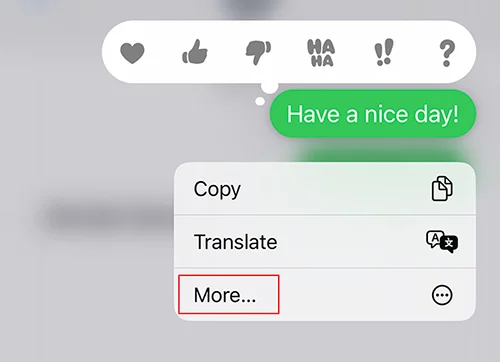
3. Adım. Daha sonra bu konuşmadaki diğer metinleri işaretleyebilirsiniz.
4. Adım. İşiniz bittiğinde ekranın sol alt köşesindeki “İleri” simgesine dokunun.
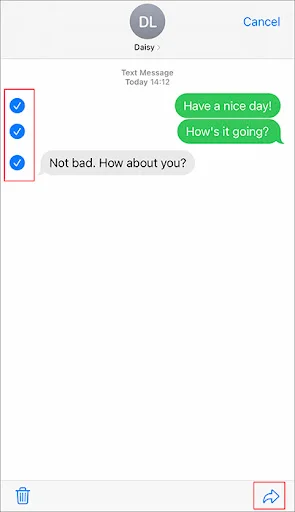
5. Adım. Daha sonra kısa mesajları göndermek için bir telefon numarası veya e-posta adresi yazabilirsiniz.
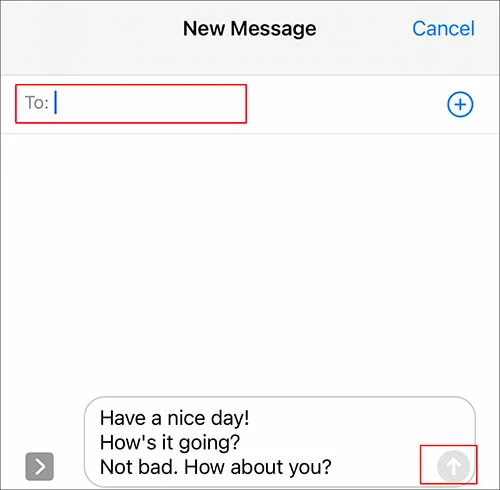
Not: Bu şekilde yalnızca bir görüşmedeki metinleri indirebilirsiniz.Tüm metin verilerini yedekleme eğilimindeyseniz EaseUS MobiMover'ı deneyin.
Yol 3. Ekran Görüntüleri Aracılığıyla iPhone Mesajları Nasıl İndirilir
Mesajlar uygulamasından metin iletmenin yanı sıra, ekran görüntüleri aracılığıyla iPhone'dan SMS mesajlarının kopyalarını da alabilirsiniz . Bu, kısa mesajları ekran görüntüsü olarak kaydetmenin alışılmadık ama kullanışlı bir yoludur ve ardından fotoğrafları kolayca aktarabilirsiniz.

Mesajları kaydetmek için iPhone'da ekran görüntülerini nasıl alacağınız aşağıda açıklanmıştır :
1. Adım. iPhone'unuzdaki kısa mesajları bulun.
Adım 2. Ekran görüntülerini aşağıdaki gibi alın:
- Face ID'li iPhone modelleri için: Yan düğmeye ve ses açma düğmesine basın ve ardından hemen bırakın.
- Touch ID'li iPhone modelleri için: Yan/üst düğmeye ve Ana Ekran düğmesine basın ve ardından hızla bırakın.
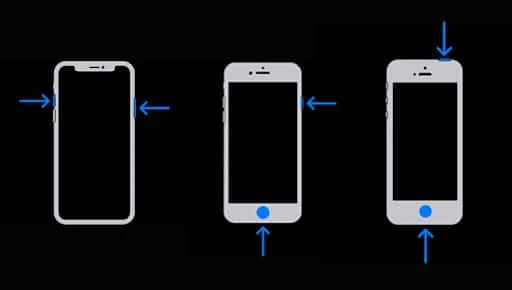
Yol 4. Metin Mesajlarını iCloud ile Yedekleme
Mesaj verilerini senkronize etmek için iCloud'u kullanmayı hiç düşündünüz mü? Kısa mesajları ve iMessages verilerini resmi bulut hizmetine yedeklemek oldukça kolaydır.
Şimdi mesajları iCloud'a yedeklemek için basit adımları izleyin:
1. Adım. iPhone'unuzda Ayarlar > [Adınız] > iCloud'a gidin.
2. Adım. Ardından Mesajlar uygulamasını bulmak için aşağı kaydırın.Mesajlar'ın yanındaki düğmeyi açın .
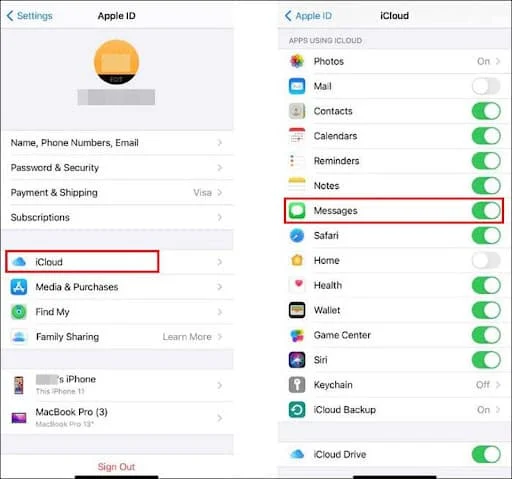
Not: iCloud, her Apple hesabı için yedekleme için yalnızca 5 GB ücretsiz depolama alanı sunar.Bu yönteme devam etmeden önce mesajlarınızı iCloud'da yedeklemek için kullanılabilir alan olduğundan emin olun.
Yol 5. Mac'te Senkronizasyon Yapılarak iPhone'dan Mesajlar Nasıl Dışa Aktarılır
Mac bilgisayarınız varsa, yedekleme için kısa mesajları da iPhone'dan Mac'e indirebilirsiniz. Sınırlı ücretsiz depolama alanına sahip iCloud'un aksine, Mac'in depolama alanı çok büyüktür ve bazı mesajları depolamaya yeterlidir.
Mac'te mesajları nasıl senkronize edeceğiniz aşağıda açıklanmıştır:
1. Adım. Mac'inizde yerleşik Mesajlar uygulamasını başlatın ve oturum açın.
Adım 2. Şimdi tüm mesajların yüklenmesini ve senkronize edilmesini bekleyin.
3. Adım. Mac'e kaydedilecek mesajları seçtikten sonra menü çubuğunda “Dosya” > “Yazdır”a tıklayın .
4. Adım. Ardından iPhone metin mesajlarını Mac'inize indirmek için “PDF Olarak Kaydet”i seçin.
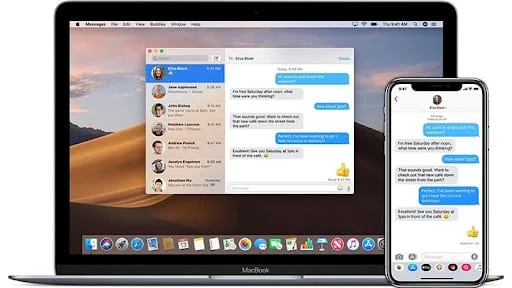
Yol 6. Metin Mesajlarını Başka Bir Apple Cihazına İletme
Size ait olan diğer Apple aygıtlarına iPhone'dan kısa mesaj gönderip almak iyi bir fikirdir. Bu özelliği etkinleştirirseniz mesajları iPhone'dan iPad'e veya Mac'e manuel olarak indirmenize gerek kalmaz.
Mesajların başka bir Apple cihazına nasıl iletileceğini öğrenmek için aşağıdaki adımları uygulayın:
1. Adım. iPhone'unuzda Ayarlar > Mesajlar > Kısa Mesaj İletme'ye gidin.
2. Adım. Ardından iPhone'unuzdan kısa mesaj gönderip almak için bir Apple cihazı seçin.
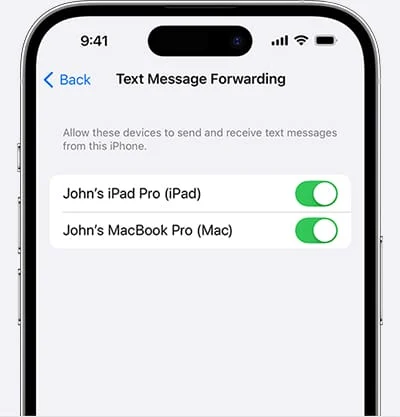
Not: Kısa Mesaj İletme özelliğinin iPhone'da görünmemesiyle ilgili bir sorun yaşıyorsanız bunun nedeni iMessages'ınızın Apple Kimliğinizi kullanmaması olabilir.Ayarlar > Mesajlar'a gidebilir, "iMessage"ı kapatıp açabilir ve ardından Gönder ve Al > iMessage için Apple Kimliğinizi Kullan'a dokunabilirsiniz.
Yol 7. iPhone Metin Mesajlarını iTunes ile Bilgisayara Kaydetme
Son çare olarak, metin mesajlarını PC'ye yedeklemek için iTunes'un nasıl kullanılacağını tanıtmak istiyorum. iTunes ile iPhone verilerinizin (Mesajlar uygulama verileri dahil) tam yedeklemesini yapabilirsiniz. iPhone yedeklemesinden kısa mesaj indirmek için en iyi seçenek olmasa da işe yarıyor.
iTunes'u kullanarak metin mesajlarını iPhone'dan PC'ye nasıl indireceğiniz aşağıda açıklanmıştır:
1. Adım. iTunes'u başlatın ve iPhone'unuzu bir USB kablosuyla bir bilgisayara bağlayın.
Adım 2. Bilgisayarınıza “güvendikten” sonra iTunes'daki “Aygıt” simgesine tıklayın.
3. Adım. "Özet" kenar çubuğunun altında, depolama konumu olarak "Bu bilgisayar"ı seçin.
4. Adım. Ardından “Şimdi Yedekle”ye tıklayın ve ekrandaki talimatları izleyin.
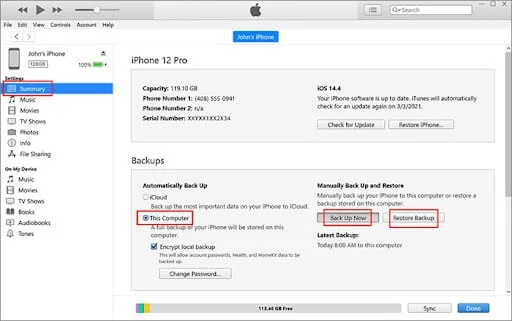
Uç:
İPhone'u iTunes ile yedeklemek oldukça basittir, ancak iTunes Yedeklemesini bilgisayarınızda nerede bulabilirsiniz ve iTunes yedeklemesinden mesajları nasıl görüntüleyebilir ve dışa aktarabilirsiniz?
Aslında, Windows PC'nizdeki iTunes yedeklemesini bulmak için \Users\(kullanıcı adı)\AppData\Roaming\Apple Computer\MobileSync\Backup\ konumuna gidebilirsiniz . Bunun yerine Mac bilgisayardayken, iTunes yedeklemesi “ ~/Library/Application Support/MobileSync/Backup/ ” konumunda saklanmalıdır .
Alt çizgi
Bu yazıda iPhone'dan kısa mesaj indirmenin 7 etkili yolunu sundum .Metin mesajlarının bir kısmını veya tamamını iPhone'dan bir Windows veya Mac bilgisayara indirmek için EaseUS MobiMover'ı kullanmanız önemle tavsiye edilir. Her neyse, kendi ihtiyaçlarınıza göre kısa mesajları çıkarmak için yukarıdaki yöntemlerden birini seçin.
iPhone'da Metin Mesajlarını Dışa Aktarma Hakkında SSS
Başka şüpheniz var mı? Kısa mesajların indirilmesi hakkında daha fazla bilgi için aşağıdaki sık sorulan soruları kontrol edin.
1. Mahkeme için bir iPhone metin mesajının tamamını nasıl yazdırabilirim?
Öncelikle ihtiyacınız olan kısa mesajları PDF dosyası olarak kaydetmeniz önerilir. Mac'iniz varsa, Mac'inizdeki mesajları senkronize etmek ve bunları .pdf dosyası olarak indirmek için yukarıdaki yöntemleri uygulayabilirsiniz. Mac'iniz yoksa mesajları .pdf dosyası olarak dışa aktarmanıza da olanak tanıyan EaseUS MobiMover'ı indirip yükleyebilirsiniz. Daha sonra kısa mesajları kolayca yazdırabilirsiniz.
2. iMessages ve kısa mesajlar arasındaki fark nedir?
Birincisi, kısa mesajlar her cep telefonunda ve tablette kullanılabilirken, iMessages yalnızca iPhone, iPod Touch, iPad, Mac ve Apple Watch gibi Apple cihazlarında kullanılabilir.
İkincisi, iMessage metinleri, normal SMS metinlerinin desteklemediği uçtan uca şifrelemeyi benimser.
Üçüncüsü, iMessages metinleri, fotoğrafları, videoları, çıkartmaları ve diğer medya dosyalarını içerirken, genel mesajlar yalnızca metin olarak görünür.
3. Kısa mesajlarımı nasıl kitaba dönüştürebilirim?
Metin mesajlarınızı iPhone'dan bir pdf dosyasına dönüştürdükten sonra, EaseUS MobiMover veya başka bir üçüncü taraf yazılımı aracılığıyla iPhone'daki Kitaplar uygulamanıza geri yükleyebilirsiniz.
